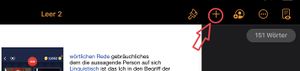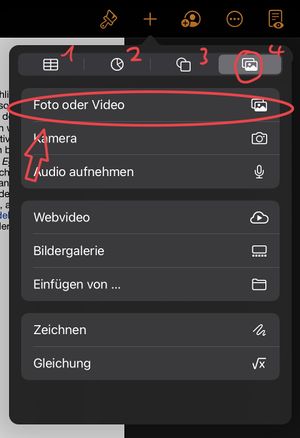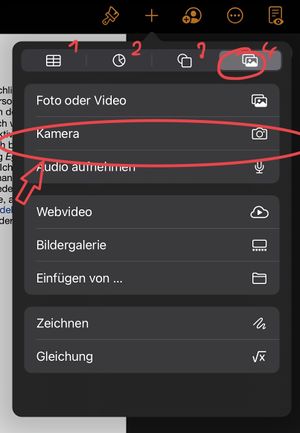Informatik am Gymnasium Trittau/Strukturierte Texte/Bilder in Texten: Unterschied zwischen den Versionen
Aus ZUM Projektwiki
GT054 (Diskussion | Beiträge) Keine Bearbeitungszusammenfassung |
GT038 (Diskussion | Beiträge) K (→Libre Office:) |
||
| Zeile 17: | Zeile 17: | ||
#Klicken sie im Pop-Up Fenster auf "Bild..."[[Datei:LibreOffice Writer Erklärung 3.png|rahmenlos]] | #Klicken sie im Pop-Up Fenster auf "Bild..."[[Datei:LibreOffice Writer Erklärung 3.png|rahmenlos]] | ||
#Wählen sie danach ihr gewünschtes Bild aus und klicken sie anschließend auf "Öffnen" | #Wählen sie danach ihr gewünschtes Bild aus und klicken sie anschließend auf "Öffnen" | ||
#Und schon haben sie ein Bild in ihrem Text | #Und schon haben sie ein Bild in ihrem Text[[Datei:Capybara in LibreOffice.png|rahmenlos]] | ||
==== Bilder aus dem Web einfügen ==== | |||
(Bild vom Capybara | # Suchen sie ein Bild ihrer Wahl aus dem Netz | ||
[[:Datei:Capybara.jpeg|(Bild vom Capybara)]] | |||
===Pages:=== | ===Pages:=== | ||
Version vom 7. September 2022, 06:57 Uhr
Formartieren und Sktruktorieren von Bildern:
- Bei Word
- Bei Libre Office
- Bei Pages
Word:
Libre Office:
Wenn sie ein Bild in LibreOffice Writer einfügen wollen haben sie mehrere Optionen dafür
Gespeichertes Bild vom Computer einfügen
- Wenn sie ein Bild welches auf ihrem Computer gespeichert ist einfügen wollen müssen sie oben-rechts auf "Einfügen" klicken
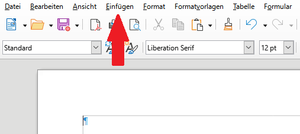
- Klicken sie im Pop-Up Fenster auf "Bild..."
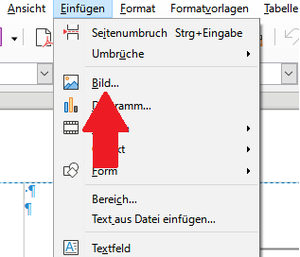
- Wählen sie danach ihr gewünschtes Bild aus und klicken sie anschließend auf "Öffnen"
- Und schon haben sie ein Bild in ihrem Text
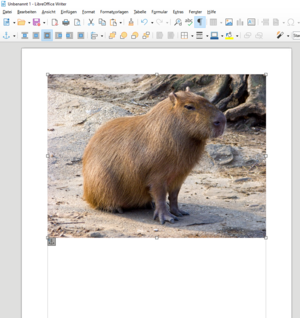
Bilder aus dem Web einfügen
- Suchen sie ein Bild ihrer Wahl aus dem Netz
Pages:
Einfügen von bildern
1. Bild zur Bibliothek hinzufügen
2. Pages öffnen
3. Rechts oben auf das plus drücken
4. In der geöffneten leisten den rechten tab auswählen
5. Auf „Foto und Video“ klicken, Bild zum einfügen auswählen und freuen
Bilder werden Standardmäßig so eingefügt, dass der Text das Bild umfließt.